Большинство пользователей iOS использует браузер Safari для выхода в интернет. Однако, мало, кто знает и «юзает» все крутые фишки штатного приложения для веб-серфинга. Сегодня мы подготовили для вас 10 функций Safari в iOS 10, которые помогут быстро и «безболезненно» серфить в Сети через браузер iOS. Надеемся, что для вас это окажется новым и полезным.
Полезные функции Safari в iOS 10:
Открыть новую вкладку можно долгим нажатием на кнопку «Вкладки». На экране появится два варианта действия, среди которых «Новая вкладка». Теперь удалить все страницы можно всего одним нажатием, а не «тапами» несколько раз подряд по крестику. Последняя функция появилась совсем недавно, за что Apple большая благодарность. Также длительным нажатием на кнопку «Вкладки» выбираем «Закрыть вкладку» (имеется в виду закрыть все вкладки).
Случайно закрыли нужную вам вкладку? Есть способ получить быстрый доступ к недавно закрытых вкладок. Страницу легко можно восстановить, долго удерживая кнопку «+». В открывшемся окне выберите одну из недавно закрытых страниц.
Теперь удалить все страницы можно всего одним нажатием, а не «тапами» несколько раз подряд по крестику. Последняя функция появилась совсем недавно, за что Apple большая благодарность. Также длительным нажатием на кнопку «Вкладки» выбираем «Закрыть вкладку» (имеется в виду закрыть все вкладки).
Случайно закрыли нужную вам вкладку? Есть способ получить быстрый доступ к недавно закрытых вкладок. Страницу легко можно восстановить, долго удерживая кнопку «+». В открывшемся окне выберите одну из недавно закрытых страниц. Быстрый доступ к истории открытого сайта можно получить при длительном нажатии на кнопку «Назад». Перед вам откроются все ранее посещенные страницы текущего ресурса, которые вы открывали в одном окне.
Быстрый доступ к истории открытого сайта можно получить при длительном нажатии на кнопку «Назад». Перед вам откроются все ранее посещенные страницы текущего ресурса, которые вы открывали в одном окне. Найти скопированную фразу в поисковой системе, оказывается, можно очень быстро: сначала выделите и скопируйте нужное слово, затем удерживайте палец в поисковой строке Safari, в всплывающем меню выберите пункт «Вставить и перейти». Браузер автоматически начнет поиск нужной вам фразы.
Найти скопированную фразу в поисковой системе, оказывается, можно очень быстро: сначала выделите и скопируйте нужное слово, затем удерживайте палец в поисковой строке Safari, в всплывающем меню выберите пункт «Вставить и перейти». Браузер автоматически начнет поиск нужной вам фразы. Чтобы открыть полную версию сайта, не нужно искать одноименное ссылки на самом портале. Достаточно просто зажать кнопку «обновить» в строке поиска и в меню выбрать пункт «Обычная версия сайта».
Чтобы открыть полную версию сайта, не нужно искать одноименное ссылки на самом портале. Достаточно просто зажать кнопку «обновить» в строке поиска и в меню выбрать пункт «Обычная версия сайта». Поиск по странице осуществить также очень легко. Откройте нужный вам сайт, а потом в командную строку «вбейте» нужное слово или фразу. В выпадающем окне свайпніть вверх и найдите пункт «На этой странице». Таким образом, вы сможете отыскать нужную информацию на текущем сайте.
Поиск по странице осуществить также очень легко. Откройте нужный вам сайт, а потом в командную строку «вбейте» нужное слово или фразу. В выпадающем окне свайпніть вверх и найдите пункт «На этой странице». Таким образом, вы сможете отыскать нужную информацию на текущем сайте. Быстрый поиск веб-сайтов. Активируйте эту опцию в «Настройки»> «Safari»> «Поиск на сайтах». Теперь вы можете искать на нужном сайте прямо из адресной строки, введя только одну букву. Но до этого вы должны воспользоваться внутренним поиском портала хотя бы один раз!
Быстрый поиск веб-сайтов. Активируйте эту опцию в «Настройки»> «Safari»> «Поиск на сайтах». Теперь вы можете искать на нужном сайте прямо из адресной строки, введя только одну букву. Но до этого вы должны воспользоваться внутренним поиском портала хотя бы один раз! Чтобы быстро Добавить закладку» или отправить страницу «До Чтения», откройте нужную страницу и зажмите кнопку «История» (иконка открытой книги). Выберите нужное.
Чтобы быстро Добавить закладку» или отправить страницу «До Чтения», откройте нужную страницу и зажмите кнопку «История» (иконка открытой книги). Выберите нужное. Добавить в «Общие ссылки». Опция не самая востребованная, хотя и крайне интересная. В Safari можно создать нечто вроде своего блога из наиболее интересных RSS-подписок. Достаточно на странице с встроенным RSS снова зажать кнопку «История» (в виде открытой книги) и в меню нажать по третьей кнопке «Добавить ссылки».
Добавить в «Общие ссылки». Опция не самая востребованная, хотя и крайне интересная. В Safari можно создать нечто вроде своего блога из наиболее интересных RSS-подписок. Достаточно на странице с встроенным RSS снова зажать кнопку «История» (в виде открытой книги) и в меню нажать по третьей кнопке «Добавить ссылки».
По материалам 9TO5Mac
По материалам Ua Format